Kako bljeskati Wi-Fi usmjerivač? Na primjeru usmjerivača tp-link tl-wr841n

- 4347
- 204
- Donald Willms
Pozdrav dragi prijatelji. Nastavit ćemo temu Wi-Fi usmjerivača danas, reći ću Kako bljeskati Wi-Fi usmjerivač I pokazat ću kako to učiniti na primjeru usmjerivača TP-Link tl-wr841n. Napisat ću i nekoliko riječi zašto je sve to potrebno i koji se rezultat može dobiti nakon firmvera usmjerivača.

Dugo sam već želio napisati ovaj članak, a sa svakim novim komentarom na članku kako se povezati i konfigurirati Wi-Fi Router TP-Link TL-WR841N? Moja je želja samo pojačana. U procesu postavljanja i rada Wi-Fi usmjerivača pojavljuje se samo puno problema, a ne samo TL-WR841N. U članku, vezu do koje je gore, malo sam opisao postupak firmvera TL-WR841N, ali iz nekog razloga mi se čini da svi koji usmjeravaju usmjerivač prema ovim uputama jednostavno ne obraćaju pažnju na postupak ažuriranja softvera na Wi-Fi usmjerivaču.
Kad sam instalirao usmjerivač kod kuće, odmah sam ažurirao firmver, a za gotovo šest mjeseci rada nisam imao niti jedan problem. I sudeći prema komentarima na članak o postavljanju usmjerivača TL-WR841N, puno problema ima puno problema. Najčešće se razbija internetska veza, mreža bez pristupa internetu ili se jednostavno uređaji ne žele povezati s Wi-Fi-om.
Naravno, ne biste trebali kriviti Wi-Fi usmjerivač u svemu, možda će biti više problema, kako s uređajima koje želite povezati, tako i sa same internetske veze. Ali što će usmjerivač funkcionirati, to će biti manje ovih problema koje sam gore napisao.
Čemu vodim? I na činjenicu da Wi-Fi usmjerivači trebaju ažurirati, Ne samo potrebno, već je potrebno. Ne samo proizvođači proizvode ažuriranje softvera, u tim ažuriranjima ispravljaju pogreške, čime se povećavaju stabilnost samog usmjerivača, naravno da postoje iznimke da se pogreške ne ispravljaju, već su dodane 🙂, ali ovo je rijetkost. Štoviše, firmver nije kompliciran i traje nekoliko minuta. Sad ću pokazati.
Kao što sam već napisao, pokazat ću kako ažurirati softver na TP-Link TL-WR841N usmjerivaču, ali ako imate drugi usmjerivač, i dalje ga čitate, jer postupak ažuriranja nije vrlo različit. Upravo sam trebao napisati ovaj članak, otišao na stranicu i vidio da postoji novo ažuriranje za moj usmjerivač. Izvrsna, nadogradnja!
Kako ažurirati firmver na Wi-Fi usmjerivaču?
Sadržaj
- Kako ažurirati firmver na Wi-Fi usmjerivaču?
- Postupak ažuriranja firmvera na Wi-Fi usmjerivaču TL-WR841N
Prije preuzimanja firmvera moramo saznati hardversku verziju našeg usmjerivača. Ako ulijete firmver druge verzije, onda može biti loših posljedica, budite oprezni. Uzimamo usmjerivač, spustimo ga dolje 🙂 i usporimo koja je verzija tamo naznačena.
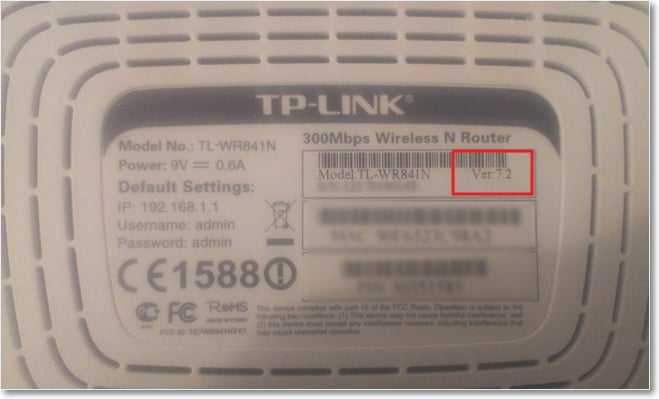
Vidite, napisao sam „Ver: 7.2 ", pa moram preuzeti ažuriranje za verziju 7. Zapamtite koju verziju naznačite vi.
Idemo na web mjesto (u našem slučaju) http: // www.TP-LINKRU.Com i u liniji pretraživanja za web mjesto napišite model našeg Wi-Fi usmjerivača, usput, model je također označen na dnu samog uređaja.
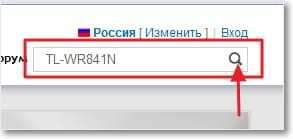
Gledamo rezultate pretraživanja i odabiremo naš usmjerivač. Trebam tl-wr841n.
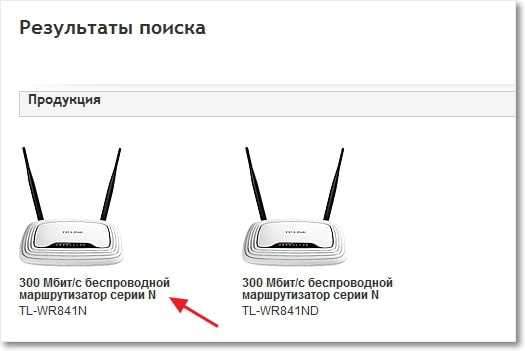
Idemo na karticu "Učitavanje".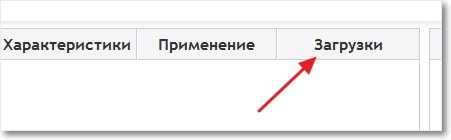
Dakle, sada gdje je "softver" nasuprot verziji našeg usmjerivača odabran "Izgrađeni softver", odabrao sam ga v7.

Preuzmite prvi firmver na popisu, prema ideji, ovo je najnoviji. Još uvijek možete pogledati datum. Za preuzimanje samo kliknite na vezu i spremite datoteku na primjer na radnu površinu. Kao što vidite, firmver je mali, 3.1 MB.
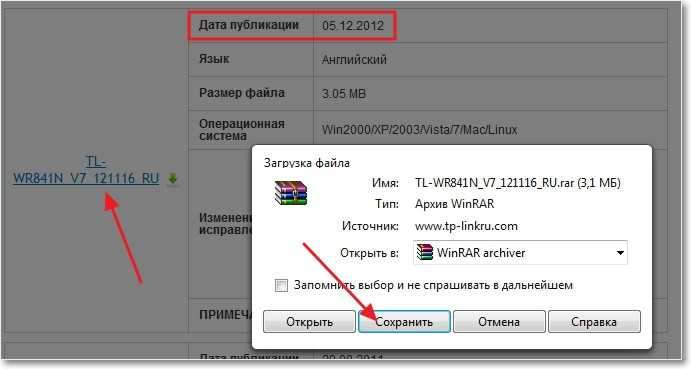
Sada morate izvući iz arhive koju smo preuzeli, datoteku sa softverom. Možete samo povući datoteku na radnoj površini, kao što sam to učinio.
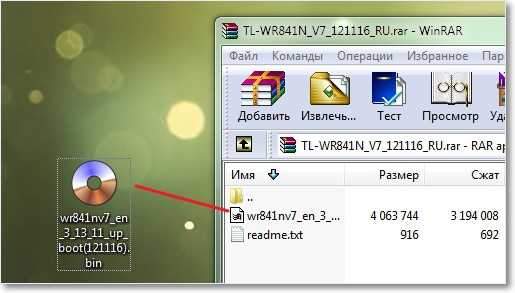
Sve, postoji firmver, možete početi ažurirati.
Postupak ažuriranja firmvera na Wi-Fi usmjerivaču TL-WR841N
Moramo ući u postavke usmjerivača. Treba biti povezan s računalom putem mrežnog kabela. Kako ući u postavke koje sam napisao više od jednom u drugom članku. Unesite u adresu preglednika 192.168.1.1, još uvijek možete probati 192.168.0.1. Zatim unosimo korisničko ime i lozinku za pristup postavkama (Standard Admin i Admin). Kliknite "Pošalji".
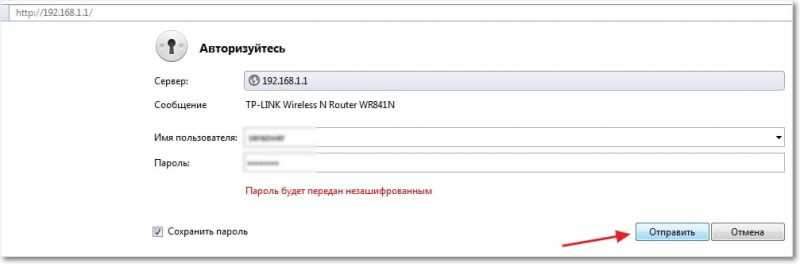
Odmah se prebacite na karticu sustava i nadogradnju firmvera.
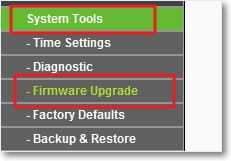
Kliknite "Pregledajte ...", odaberite datoteku s ažuriranja koje smo uklonili iz arhive i kliknite "Otvori".
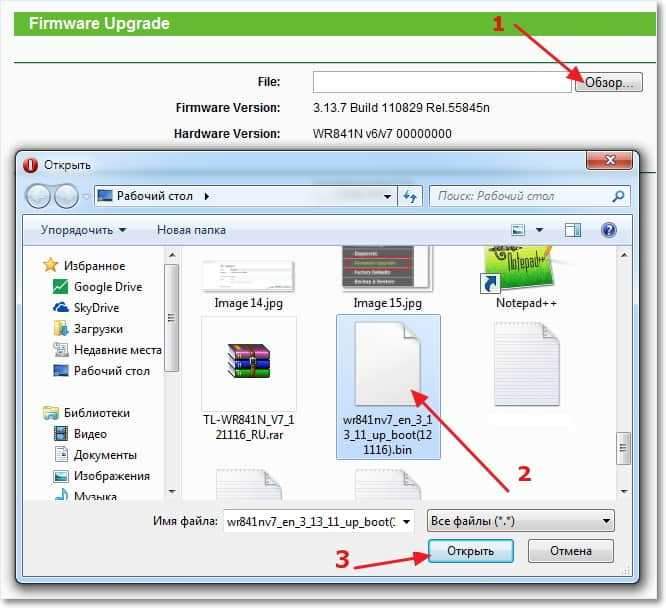
Kliknite gumb "Nadogradnja", pojavit će se poruka, kliknite "U redu".
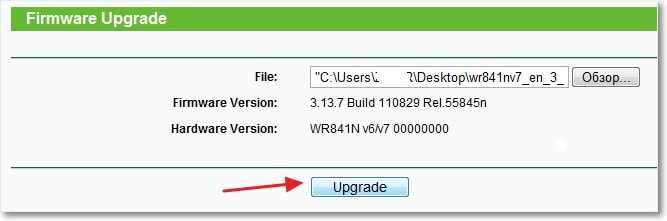
Čekamo postupak ažuriranja firmvera i ponovno pokretanje usmjerivača.
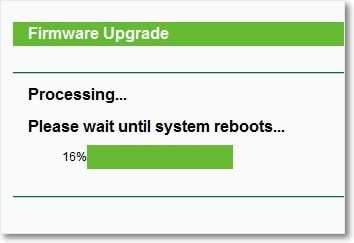
Usmjerivač će se ponovno pokrenuti i pojavit će se prozor s upitom prijave i lozinke za unošenje postavki. Budući da su se sve postavke resetirale u tvornicu, koristimo administratora i administratora za ulazak.
Ažurirana je cijela verzija firmvera na usmjerivaču! Sada ostaje samo napraviti neke postavke. Upravo sam naznačio imena i lozinku za Wi-Fi mrežu, a također sam promijenio podatke za unošenje postavki.
Pa, čini se da sam napisao sve što sam želio, mislim da će moja uputa dobro doći. Sretno!
- « Nijedna pogreška na jednom mjestu 105 (NetErr_not_resolved) nije otvorena za pretvaranje DNS adrese poslužitelja
- Kako omogućiti (onemogućiti) oporavak sustava u sustavu Windows 7? Stvorimo točku oporavka »

